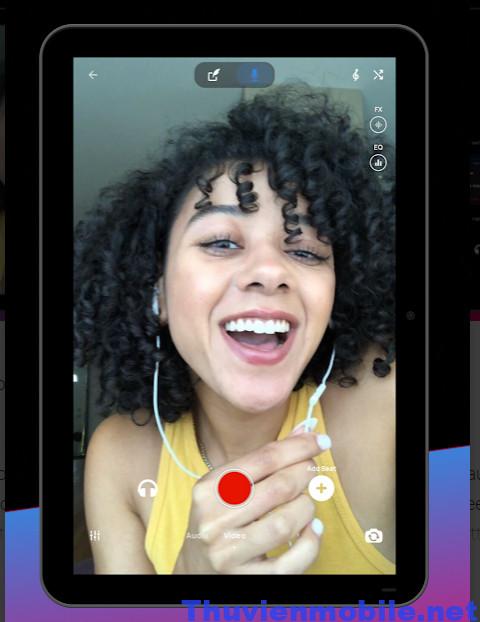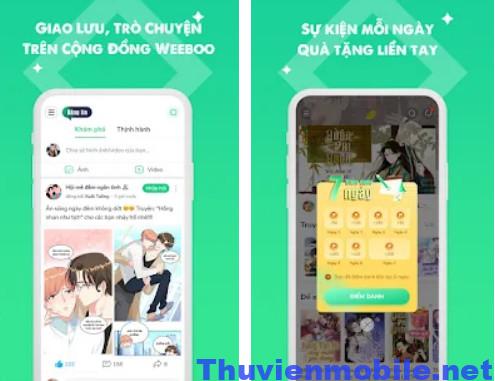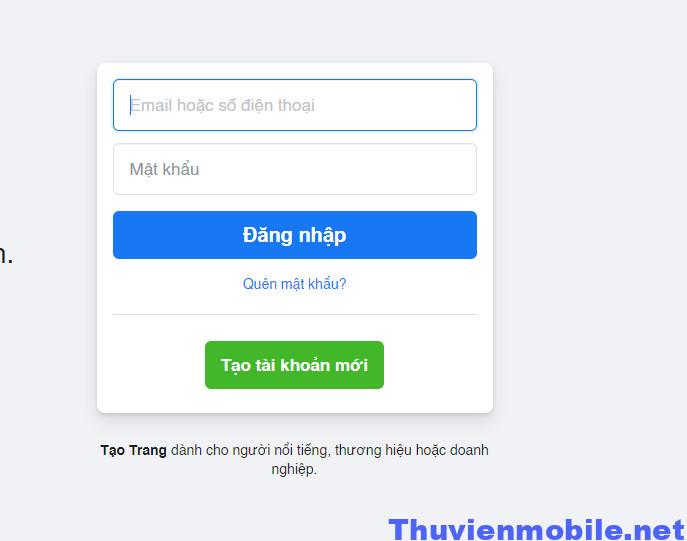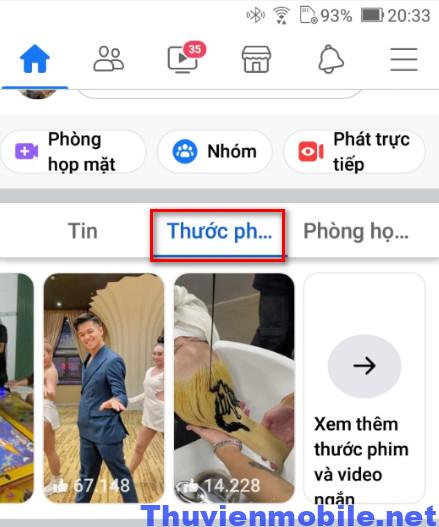Hướng dẫn chi tiết cách tắt Finalize the String trên Windows 10/11
By Windows -
Bạn đang gặp phải tình trạng khi gõ chữ trên máy tính Windows, đột nhiên xuất hiện một hộp thoại nhỏ với dòng chữ "Finalize the String" đầy khó chịu? Điều này khiến quá trình nhập liệu bị gián đoạn và gây ra nhiều phiền toái. Vậy nguyên nhân là gì và Cách tắt Finalize the String? Hãy cùng tìm hiểu ngay trong bài viết dưới đây.
Lỗi Finalize the String là gì và tại sao nó lại xuất hiện?
Lỗi "Finalize the String" thường xuất hiện khi bạn sử dụng bộ gõ tiếng Việt trên Windows. Khi lỗi này xảy ra, hệ thống sẽ tự động tạo ra một hộp thoại nhỏ chứa các chữ cái mà bạn vừa gõ, yêu cầu bạn xác nhận lại. Điều này gây ra sự bất tiện lớn, đặc biệt khi bạn đang nhập liệu với tốc độ nhanh.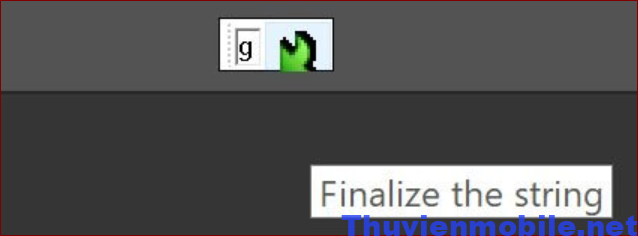
Nguyên nhân gây ra lỗi "Finalize the String":
Có nhiều nguyên nhân dẫn đến lỗi này, trong đó phổ biến nhất là:- Xung đột giữa các bộ gõ tiếng Việt: Khi bạn cài đặt nhiều bộ gõ tiếng Việt khác nhau (như Unikey, Vietkey,...) hoặc xung đột với các phần mềm khác, có thể gây ra lỗi này.
- Cài đặt hệ thống chưa đúng cách: Việc cài đặt hoặc cập nhật Windows không đúng cách, hoặc xung đột với các driver cũng có thể là nguyên nhân gây ra lỗi.
Ảnh hưởng của lỗi "Finalize the String":
Lỗi này gây ra rất nhiều phiền toái cho người dùng, cụ thể:- Gián đoạn quá trình làm việc: Mỗi khi lỗi xuất hiện, bạn phải mất thời gian để đóng hộp thoại và tiếp tục nhập liệu, gây gián đoạn công việc.
- Ảnh hưởng đến hiệu quả làm việc: Lỗi này khiến bạn mất tập trung và làm giảm hiệu quả làm việc.
- Gây khó chịu cho người dùng: Lỗi này gây ra cảm giác khó chịu và bực mình cho người dùng.
Cách Tắt Finalize the String
Hướng dẫn chi tiết cách khắc phục và Cách tắt Finalize the String ngay dưới đây cùng thuvienmobile:
Cách khắc phục 1: Tắt bộ gõ tiếng Việt mặc định
Cách đơn giản và hiệu quả nhất để khắc phục tắt Finalize the String này là tắt bộ gõ tiếng Việt mặc định của Windows. Bạn thực hiện cách tắt finalize the string trên máy tính theo các bước sau :- Truy cập vào Cài đặt (Settings) trên Windows.
- Chọn Thời gian & Ngôn ngữ (Time & Language).
- Trong phần Ngôn ngữ (Languages), chọn ngôn ngữ đang sử dụng và click vào Tùy chọn (Options).
- Tắt các tùy chọn liên quan đến bộ gõ tiếng Việt.
Cách khắc phục 2: Chuyển sang bộ gõ khác
Nếu việc tắt bộ gõ mặc định không giải quyết được vấn đề, bạn có thể thử chuyển sang sử dụng các bộ gõ tiếng Việt khác như Unikey, EVKey, GoTiengViet. Các bộ gõ này thường ổn định hơn và ít gây ra lỗi hơn.- Tải về và cài đặt: Tìm kiếm và tải về bộ gõ tiếng Việt mà bạn muốn sử dụng.
- Cấu hình: Thực hiện theo hướng dẫn cách tắt finalize the string trên máy tính để cấu hình bộ gõ mới.
Cách khắc phục 3: Sửa đổi Registry (Cho người dùng nâng cao)
Nếu bạn có kiến thức về máy tính tắt finalize the string trong windows 11 và muốn tìm hiểu sâu hơn, bạn có thể thử sửa đổi Registry để khắc phục lỗi. Tuy nhiên, đây là một cách làm khá phức tạp và chỉ nên thực hiện khi bạn đã nắm rõ các quy trình. Lưu ý: Sửa đổi Registry có thể gây ra lỗi hệ thống nếu không thực hiện đúng. Hãy sao lưu Registry trước khi tiến hành.Cách khắc phục 4: Cài đặt lại Windows
Nếu các cách trên đều không hiệu quả, cách cuối cùng là cài đặt lại hệ điều hành Windows. Đây là giải pháp khá tốn thời gian nhưng đảm bảo sẽ khắc phục được lỗi. Lưu ý: Trước khi cài đặt lại Windows, hãy sao lưu tất cả dữ liệu quan trọng của bạn.Mẹo và thủ thuật bổ sung
Chúng ta đã hiểu rõ về lỗi tắt Finalize the String và các nguyên nhân gây ra nó. Bây giờ, hãy cùng tìm hiểu thêm một số mẹo và thủ thuật bổ sung để khắc phục lỗi này một cách hiệu quả hơn nhé.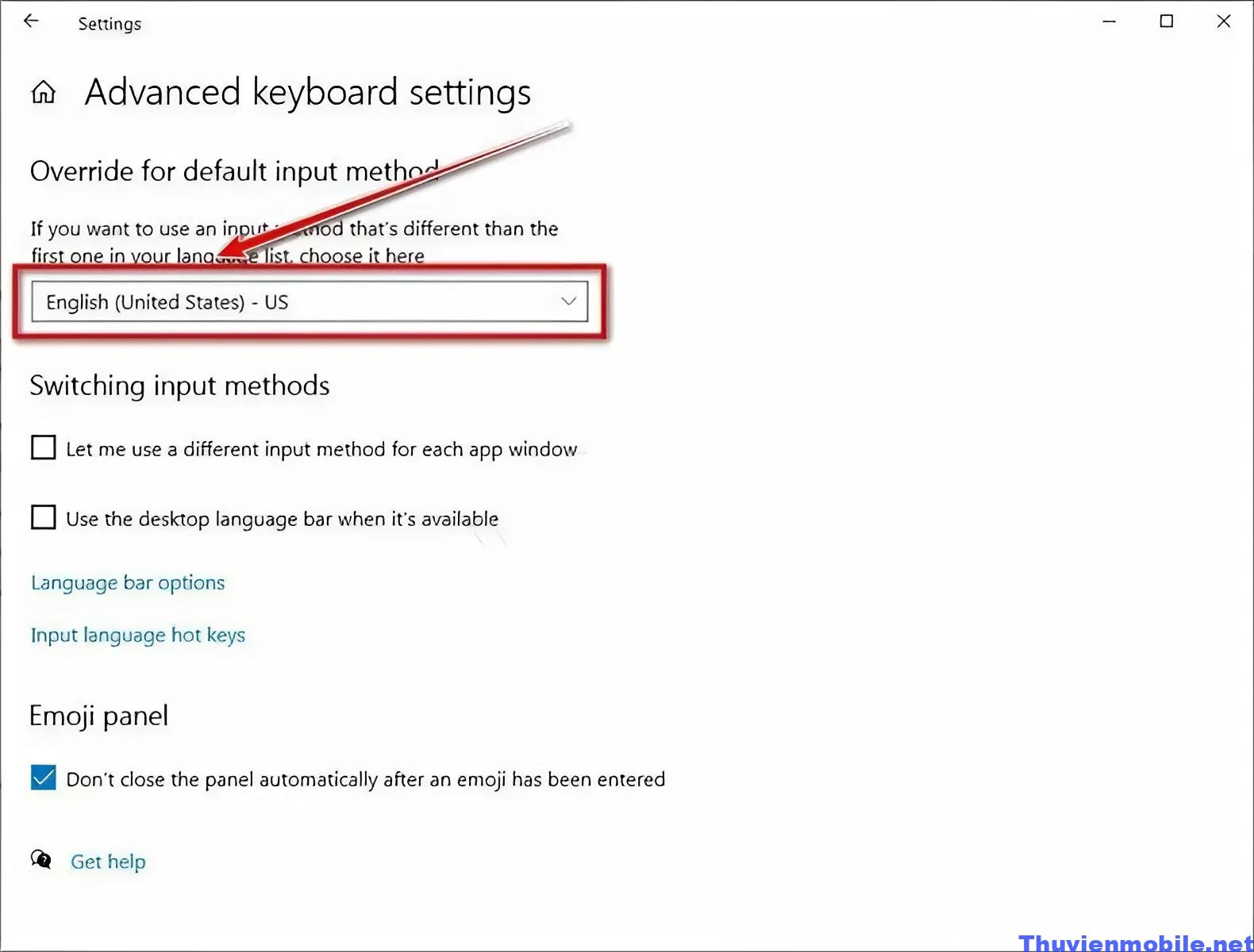 Giữ hệ thống sạch sẽ: Việc cài đặt quá nhiều phần mềm không cần thiết, các chương trình chạy ngầm có thể gây xung đột và làm chậm máy tính của bạn. Hãy thường xuyên quét và loại bỏ virus, malware để đảm bảo hệ thống hoạt động ổn định.
Cập nhật driver: Các driver (trình điều khiển) là những phần mềm giúp hệ điều hành giao tiếp với các thiết bị phần cứng. Việc không cập nhật driver có thể gây ra nhiều vấn đề, trong đó có lỗi "Finalize the String". Hãy thường xuyên kiểm tra và cập nhật các driver trên máy tính của bạn.
Sử dụng phần mềm hỗ trợ: Có một số phần mềm chuyên dụng giúp bạn khắc phục lỗi "Finalize the String" một cách hiệu quả. Bạn có thể tìm kiếm và tải về các phần mềm này trên internet.
Thay đổi font chữ: Đôi khi, việc thay đổi font chữ cũng có thể giúp khắc phục Cách tắt Finalize the String này. Bạn hãy thử thay đổi font chữ mặc định của hệ thống và xem có cải thiện gì không.
Tắt các ứng dụng không cần thiết: Một số ứng dụng chạy ngầm có thể gây xung đột với bộ gõ tiếng Việt và gây ra lỗi. Hãy tắt các ứng dụng không cần thiết khi đang làm việc để giảm thiểu xung đột.
Kiểm tra các phần mềm diệt virus: Đôi khi, phần mềm diệt virus có thể chặn một số chức năng của bộ gõ tiếng Việt, gây ra lỗi. Hãy tạm thời tắt phần mềm diệt virus và kiểm tra lại.
Giữ hệ thống sạch sẽ: Việc cài đặt quá nhiều phần mềm không cần thiết, các chương trình chạy ngầm có thể gây xung đột và làm chậm máy tính của bạn. Hãy thường xuyên quét và loại bỏ virus, malware để đảm bảo hệ thống hoạt động ổn định.
Cập nhật driver: Các driver (trình điều khiển) là những phần mềm giúp hệ điều hành giao tiếp với các thiết bị phần cứng. Việc không cập nhật driver có thể gây ra nhiều vấn đề, trong đó có lỗi "Finalize the String". Hãy thường xuyên kiểm tra và cập nhật các driver trên máy tính của bạn.
Sử dụng phần mềm hỗ trợ: Có một số phần mềm chuyên dụng giúp bạn khắc phục lỗi "Finalize the String" một cách hiệu quả. Bạn có thể tìm kiếm và tải về các phần mềm này trên internet.
Thay đổi font chữ: Đôi khi, việc thay đổi font chữ cũng có thể giúp khắc phục Cách tắt Finalize the String này. Bạn hãy thử thay đổi font chữ mặc định của hệ thống và xem có cải thiện gì không.
Tắt các ứng dụng không cần thiết: Một số ứng dụng chạy ngầm có thể gây xung đột với bộ gõ tiếng Việt và gây ra lỗi. Hãy tắt các ứng dụng không cần thiết khi đang làm việc để giảm thiểu xung đột.
Kiểm tra các phần mềm diệt virus: Đôi khi, phần mềm diệt virus có thể chặn một số chức năng của bộ gõ tiếng Việt, gây ra lỗi. Hãy tạm thời tắt phần mềm diệt virus và kiểm tra lại.